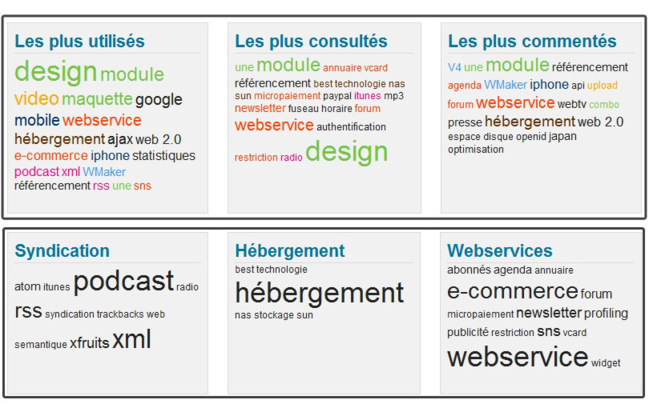
Une toute nouvelle page fait son apparition dans WMaker. Il s'agit de la page Tags. Avec cette page, vous pourrez proposer à vos utilisateurs une autre approche de la navigation sur votre site web. Cette page peut s'avérer très utile notamment pour mettre en avant le contenu récent de votre site et/ou le contenu le plus populaire.
La page Tags permet des mises en page très variées que je vais détailler dans cette note. Je pense que chacun des utlisateurs de WMaker sera en mesure de trouver la meilleure façon pour lui d'utiliser cette page.
Les réglages de la page Tags s'effectuent dans DESIGN > Design des pages > Tags. L'affichage de cette page est par défaut en pleine largeur.
La page Tags permet des mises en page très variées que je vais détailler dans cette note. Je pense que chacun des utlisateurs de WMaker sera en mesure de trouver la meilleure façon pour lui d'utiliser cette page.
Les réglages de la page Tags s'effectuent dans DESIGN > Design des pages > Tags. L'affichage de cette page est par défaut en pleine largeur.
Popularité et Chronologie : le mode d'affichage par défaut
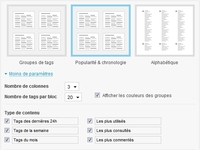
Le mode d'affichage par défaut de la page Tags s'appelle "Popularité et Chronologie".
Dans ce mode, la page est constitué de 6 blocs. Chaque bloc affiche les tags du site en fonction d'un des paramètres suivants :
Par défaut, la page est divisée en 3 colonnes. Il y a donc 2 lignes de 3 blocs de tags. Le nombre de colonnes est paramétrable (choix de 1 à 3 colonnes), tout comme le nombre de tags à afficher dans les blocs (de 1 à 20).
Dans ce mode, la page est constitué de 6 blocs. Chaque bloc affiche les tags du site en fonction d'un des paramètres suivants :
- Tags des articles publiés dans les dernières 24 heures
- Tags des articles publiés dans la semaine
- Tags des articles publiés dans le mois
- Tags les plus utilisés dans les articles du site
- Tags des articles les plus consultés sur le site
- Tags des articles les plus commentés sur le site
Par défaut, la page est divisée en 3 colonnes. Il y a donc 2 lignes de 3 blocs de tags. Le nombre de colonnes est paramétrable (choix de 1 à 3 colonnes), tout comme le nombre de tags à afficher dans les blocs (de 1 à 20).
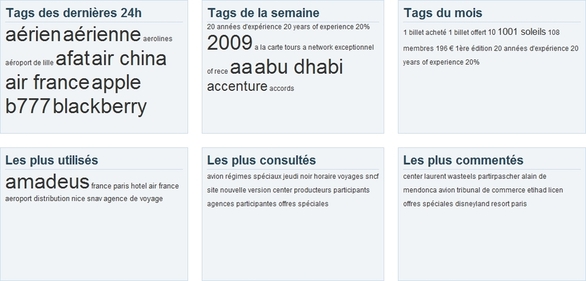
Vous pouvez décider de ne pas afficher tous les blocs. Il suffit simplement de décocher les cases des blocs qui ne vous intéressent pas.
Notez que le titre des blocs est éditable. Vous pouvez personnaliser les intitulés de chacun des 6 blocs.
Si vous le souhaitez, il est possible d'afficher la couleur de vos tags. Je rappelle que la couleur des tags se définit dans le menu CONTENU > Rubrique & Tags > Groupe de tags
Notez que le titre des blocs est éditable. Vous pouvez personnaliser les intitulés de chacun des 6 blocs.
Si vous le souhaitez, il est possible d'afficher la couleur de vos tags. Je rappelle que la couleur des tags se définit dans le menu CONTENU > Rubrique & Tags > Groupe de tags
Groupe de tag
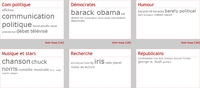
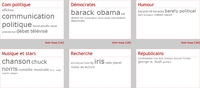
Si vous n'avez pas encore regroupé vos tags, n'attendez plus. En effet, pour tester le mode d'affichage "Groupe de tag", il est nécessaire d'avoir créé au moins un groupe.
L'intitulé est assez explicite. Sur la page, chaque groupe de tag constitue un bloc d'affichage. Le nombre de colonnes de la page et le nombre de tags par blocs sont paramétrables. Il est aussi possible d'afficher la couleur des tags.
L'intitulé est assez explicite. Sur la page, chaque groupe de tag constitue un bloc d'affichage. Le nombre de colonnes de la page et le nombre de tags par blocs sont paramétrables. Il est aussi possible d'afficher la couleur des tags.
Mode alphabétique
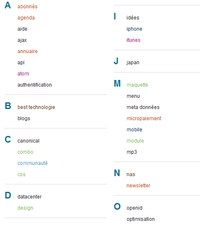
Le mode alphabétique propose un tout autre affichage de vos tags. Deux styles de présentation sont possibles : en liste ou bien par lettre.
En mode liste, d'un seul coup d'oeil, vos utilisateurs prennent connaissance de l'ensemble des tags de votre site.
Ceux d'entre vous qui possèdent énormément de tags préfèreront peut-être le mode par lettre.
Une fois de plus, il est possible d'afficher la couleur des tags.
Avez-vous trouvé le meilleur mode d'affichage pour votre site ? Faites le nous savoir dans les commentaires ;)
En mode liste, d'un seul coup d'oeil, vos utilisateurs prennent connaissance de l'ensemble des tags de votre site.
Ceux d'entre vous qui possèdent énormément de tags préfèreront peut-être le mode par lettre.
Une fois de plus, il est possible d'afficher la couleur des tags.
Avez-vous trouvé le meilleur mode d'affichage pour votre site ? Faites le nous savoir dans les commentaires ;)








